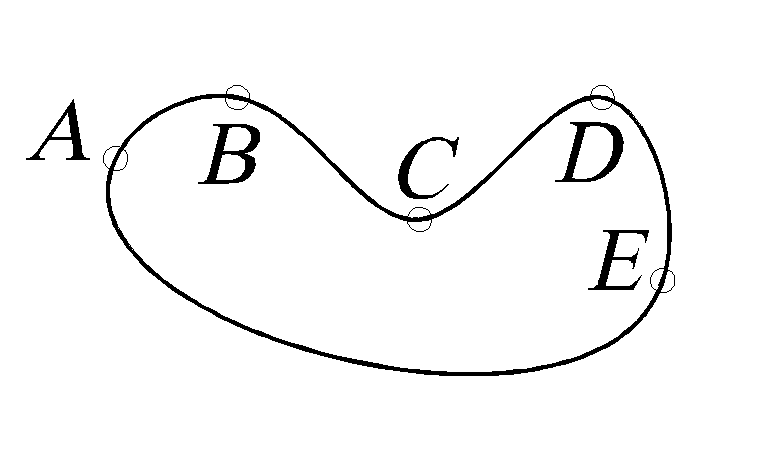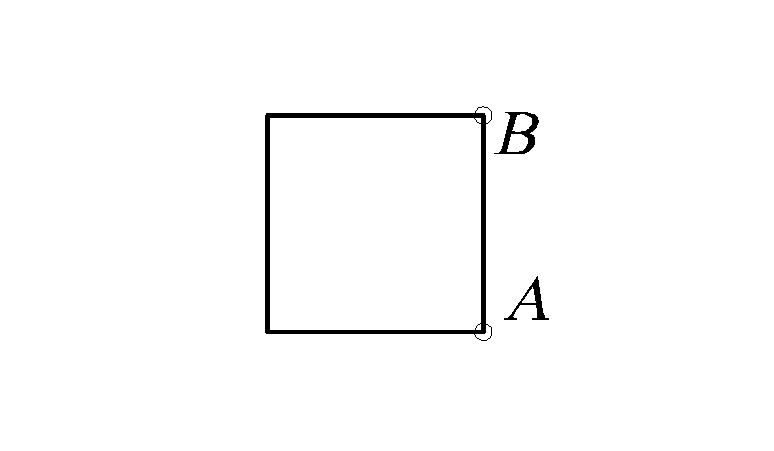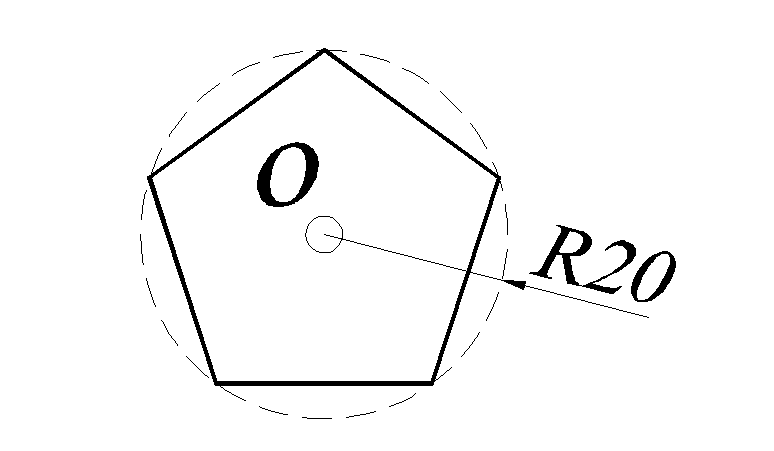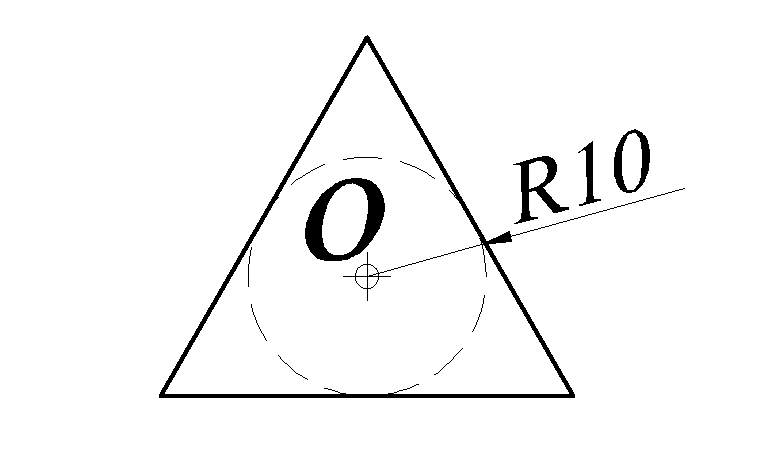- •Е. И. Шангина компьютерная графика
- •Предисловие
- •Глава 1 геометрические множества и системы координат
- •1. Множества
- •1.1. Основные понятия теории множеств
- •1.2. Отображения и преобразования
- •1.3. Теоретико-множественный подход к задачам на построение
- •1.4. Геометрические пространства и их размерность
- •1.5. Формирование пространства
- •1.6. Приёмы подсчета параметров
- •6. Расслоение множества на классы эквивалентности.
- •1.7. Параметрический подход к решению задач начертательной геометрии
- •2. Системы координат
- •2.1. Прямоугольные декартовы координаты
- •2.2. Полярные координаты точки на плоскости
- •2.3. Цилиндрические координаты
- •2.4. Сферические координаты
- •Вопросы для самопроверки
- •Глава 2 компьютерные технологии геометрического моделирования
- •1. Запуск системы AutoCad
- •2. Вид рабочего окна AutoCad
- •Падающее меню
- •Стандартная панель (Standard Toolbar)
- •Графическое поле
- •Изменения (Modify)
- •Строка состояния
- •Командная строка
- •Координаты графического курсора
- •Линейки прокрутки
- •4. Строка состояния
- •5. Ввод команд
- •6. Панели инструментов
- •7. Стандартная панель инструментов
- •8. Панель инструментов Object Properties ( Свойства объекта)
- •9. Графические примитивы
- •10. Ввод координат точки
- •11. Панель инструментов Draw (Рисовать)
- •12. Построение геометрических примитивов
- •12.1. Точка
- •12.2. Построение линий
- •12.2.1. Отрезок
- •12.2.2. Прямая и луч
- •12.2.3. Полилиния
- •12.2.4. Сплайн
- •12.3. Построение многоугольников
- •12.3.1. Многоугольник
- •12.3.2. Прямоугольник
- •12.4. Построение окружностей, эллипсов и их дуг
- •12.4.1. Окружность
- •12.4.2. Эллипс
- •12.4.3. Дуга окружности
- •13. Текстовые стили
- •13.1. Однострочный текст
- •13.2. Многострочный текст
- •14. Блок
- •14.1. Создание блоков
- •П Рис. 37.Ри создании блока в диалоговом окнеBlock Definition (Описание блока) следует:
- •14.2. Вставка блока
- •15. Создание замкнутых объектов
- •16. Штриховка
- •17. Панель инструментов Object Snap (Объектная привязка)
- •18. Панель инструментов Modify (Изменить или редактировать)
- •18.1. Удаление и восстановление объектов
- •18.2. Копирование объектов
- •18.3. Зеркальное отображение объектов
- •18.4. Построение подобных примитивов
- •Если выбрать режим Through, то подобный объект будет построен проходящим через заданную впоследствии точку на чертеже.
- •18.5. Размножение объектов массивом
- •1 Рис. 48.8.6. Перемещение объектов
- •18.7. Поворот объектов
- •18.8. Масштабирование объектов
- •При использовании команды Scale (Масштаб) базовая точка не меняет своего положения при изменении размеров объекта.
- •18.9. Растягивание объектов
- •18.10. Подрезание объектов
- •18.11. Удлинение объектов
- •18.12. Разбиение объектов на части
- •Выполнить упражнение № 67.
- •18.13. Вычерчивание фасок
- •18.14. Построение сопряжений углов
- •19. Редактирование с помощью маркеров grips («ручки»)
- •Первое действие при работе со средством редактирования Grips.
- •Второе действие при работе со средством редактирования Grips.
- •20. Диспетчер свойств объектов
- •21. Панель инструментов Dimension (Измерение)
- •21.1. Линейные размеры
- •Опции команды Dimliner (Размер линейный):
- •21.2. Параллельные размеры
- •21.3. Базовые размеры
- •21.4. Размерная цепь
- •21.5. Радиальные размеры
- •21.6. Угловые размеры
- •21.7. Координатные размеры
- •21.8. Выноски и пояснительные надписи на чертеже
- •21.9. Быстрое нанесение размеров
- •21.10. Нанесение меток центра окружности или дуги
- •21.11. Редактирование размерных стилей
- •22. Зумирование
- •23. Панорамирование
- •Вопросы для самопроверки
- •Глава 3 трёхмерное моделирование
- •1. Общие сведения
- •2. Задание трёхмерных координат
- •3. Задание пользовательской системы координат
- •4. Пространство модели и пространство листа
- •5. Видовые экраны
- •5.1. Создание неперекрывающихся видовых экранов
- •6. Установка видов на графическом поле
- •6.1. Установка направления взгляда
- •6.2. Задание направления взгляда с помощью диалогового окна
- •6.3. Установка плана изображения
- •6.4. Установка ортогональных и аксонометрических видов
- •6.5. Интерактивное управление точкой взгляда
- •6.6. Динамическое вращение трехмерной модели
- •7. Моделирование каркасов
- •7.1. Трехмерная полилиния
- •7.2. Средства редактирования трехмерной полилинии
- •8. Твердотельное моделирование
- •9. Стандартные тела
- •9.1. Параллелепипед
- •9.2. Клин
- •Выполнить упражнение № 99.
- •9.3. Сфера
- •9.4. Конус
- •9.5. Цилиндр
- •10. Тела пользователя
- •10.1. Выдавленное тело
- •10.2. Тело вращения
- •11. Тела, созданные комбинированием нескольких тел
- •11.1. Объединение объектов
- •11.2. Вычитание объектов
- •11.3. Пересечение объектов
- •12. Общие средства редактирования трехмерных объектов
- •12.1. Поворот вокруг оси
- •Выполнить упражнение № 115.
- •12.2. Зеркальное отображение относительно плоскости (плоскостная симметрия)
- •12.3. Размножение трехмерным массивом
- •12.4. Вычерчивание фасок трехмерных тел
- •12.5. Построение сопряжений граней
- •12.6. Построение сечений
- •12.7. Построение разрезов
- •Выполнить упражнение № 124.
- •13. Редактирование граней, ребер, тел
- •13.1. Режим редактирования граней твердотельного объекта
- •13.2. Режим редактирования ребер
- •14. Пример построения трехмерной модели
- •15. Перекрывающиеся видовые экраны. Создание ортогональных проекций
- •16. Визуализация трёхмерных моделей
- •16.1. Удаление невидимых линий
- •16.2. Раскрашивание трёхмерной модели
- •16.3. Тонирование изображений трёхмерных объектов
- •16.4. Включение фона в изображение сцены
- •16.5. Настройка освещения
- •Выполнить упражнение № 137.
- •16.6. Тени
- •16.7. Работа с материалами
- •Вопросы для самопроверки
- •Заключение
- •Список литературы
- •Приложения
- •П ример выполнения рабочего чертежа детали
- •Задание для выполнения графической работы № 1
- •Задание для выполнения графической работы № 3
- •Пример построения твердотельной модели
- •Задание для выполнения графической работы № 4
- •Оглавление
- •620144, Г. Екатеринбург, ул. Куйбышева, 30.
12.2.4. Сплайн
К![]() омандаSpline
(Сплайн) – построение сплайна – вызывается
из падающего меню Draw
(Рисовать)
омандаSpline
(Сплайн) – построение сплайна – вызывается
из падающего меню Draw
(Рисовать)
![]() Spline
(Сплайн) или
щелчком мыши по пиктограмме Spline
(Сплайн)
панели инструментов Draw
(Рисовать).
Spline
(Сплайн) или
щелчком мыши по пиктограмме Spline
(Сплайн)
панели инструментов Draw
(Рисовать).
Система AutoCAD вычерчивает неоднородные рациональные В-сплайны (NURBS-кривые). Сплайны могут быть как двумерными, так и трёхмерными объектами, которые строятся на основе некоторого множества точек.
Выполнить упражнение № 10.
|
Построить сплайн № 10 |
|
Specify first point or Object: 90,50 начальная точка А Specify start point: 110,60 точка B Specify next point or Close/Fit tolerance<start tangent>: 140,40 точка C Specify next point or Close/Fit tolerance<start tangent>: 170,60 точка D Specify next point or Close/Fit tolerance<start tangent>: 180,30 точка E Specify next point or Close/Fit tolerance<start tangent>: Close замкнуть Specify tangent: Enter |
|
|
Замечания:
1. Выбор параметра Object в первом основном запросе системы позволяет преобразовать существующие сглаженные сплайном полилинии в правильный сплайн. После ввода этого параметра следует указать существующую полилинию, сглаженную сплайном.
2. Сплайн обрабатывается системой как единый объект.
3. Толщина линии не задается и соответствует толщине, установленной для текущего слоя.
4. Параметр Close можно использовать, если предварительно вычерчено не менее двух сегментов.
5. Параметр Fit tolerance используется, если необходимо задать, насколько близко к введенным точкам должен проходить сплайн. Величина допуска сглаживания выражается в единицах измерения текущего чертежа. По умолчанию принято значение допуска 0, при котором сплайн проходит точно по данным точкам.
6. Параметр <start tangent> (определить касательную к сплайну) задается по умолчанию (скобки вида < > определяют параметр по умолчанию). Для выбора принятого по умолчанию направления касательной следует нажать клавишу Enter или, перемещая точку с помощью курсора, определяющую направление касательной, задать форму кривой.
12.3. Построение многоугольников
12.3.1. Многоугольник
К
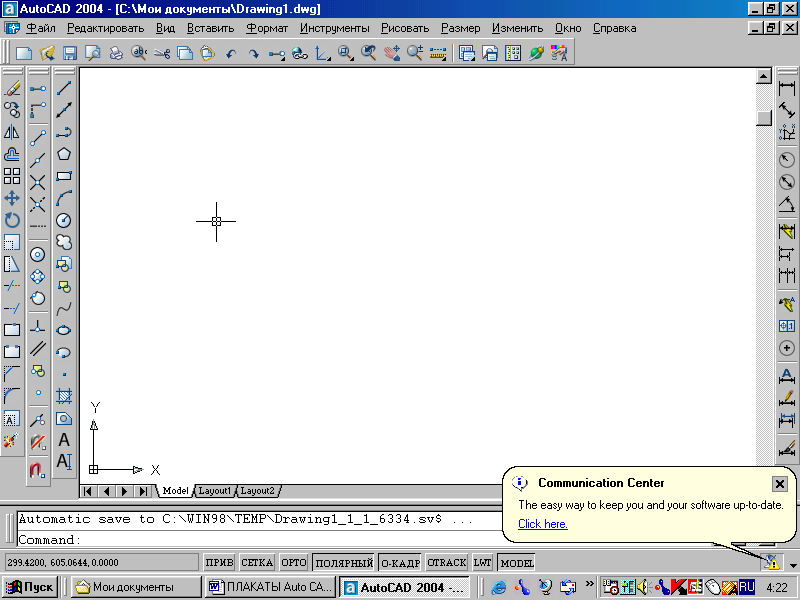 оманда
Poligon
(Многоугольник) – построение правильного
многоугольника с числом сторон от 3 до
1024 – вызывается из падающего меню Draw
(Рисовать)
оманда
Poligon
(Многоугольник) – построение правильного
многоугольника с числом сторон от 3 до
1024 – вызывается из падающего меню Draw
(Рисовать)
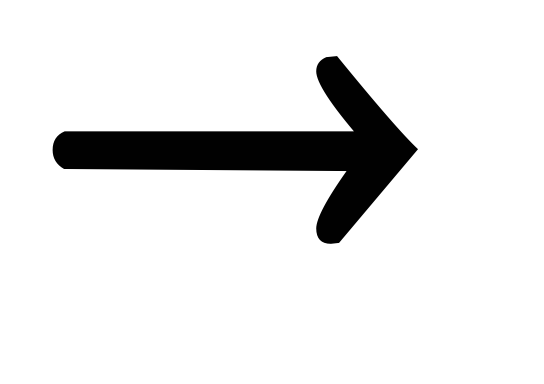 Poligon
(Многоугольник) или щелчком мыши по
пиктограмме Poligon
(Многоугольник) панели инструментов
Draw
(Рисовать).
Poligon
(Многоугольник) или щелчком мыши по
пиктограмме Poligon
(Многоугольник) панели инструментов
Draw
(Рисовать).Edge (Сторона) – задание длины одной стороны;
Inscribed in circle (Вписанный в окружность) – определяет способ построения многоугольника
Circumscribed about circle (Описанный вокруг окружности) – определяет способ построения многоугольника как описанного вокруг некоторой окружности (как вписанного в некоторую окружность);
Выполнить упражнения № 11, 12, 13.
|
Построить многоугольник по известной стороне № 11 |
|
Polygon
Падающее
меню
Draw
Enter number of side <4>: 4 количество сторон Specify first endpoint of edge: 90, 50 точка А Specify second endpoint of edge: 90, 100 точка В |
|
|
|
Построить многоугольник, вписанный в окружность № 12 |
|
Polygon
Падающее
меню
Draw
Enter number of side <4>: 5 количество сторон Enter an option Inscribed in circle/ Circumscribed about circle <I>: i вписанный многоугольник в окружность Specify radius of circle: 20 радиус окружности |
|
|
|
Построить многоугольник, описанный вокруг окружности № 13 |
|
Polygon
Падающее
меню
Draw
Enter number of side <4>: 3 количество сторон Enter an option Inscribed in circle/ Circumscribed about circle <I>: с описанный многоугольник вокруг окружности Specify radius of circle: 10 радиус окружности |
|
|